Najlepsze aplikacje do klonowania aplikacji na iPhonea w celu uruchomienia wielu kont | Nie jest wymagany jailbreak

Dowiedz się, jak sklonować aplikacje na iPhone
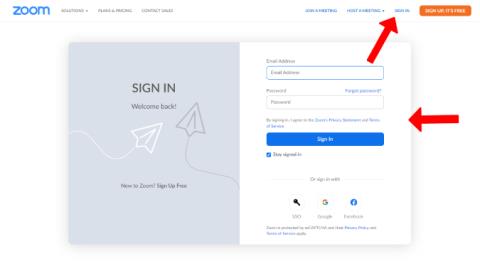
Podobnie jak Google Meet, Zoom ma również wbudowaną funkcję napisów. Ale jest ukryty głęboko w ustawieniach i ma również dość ograniczoną funkcjonalność. W przeciwieństwie do innych usług, w Zoomie musisz samodzielnie napisać podpisy, aby inni mogli je przeczytać. Na szczęście możesz również przypisać rolę napisów komuś innemu, aby mógł pisać napisy Zoom w Twoim imieniu. W każdym razie nie jest to idealne rozwiązanie.
Ale istnieje rozwiązanie w aplikacji Zoom innej firmy , która automatycznie zapisuje podpisy w Zoom, gdy ktokolwiek mówi. Więc zacznijmy.
Włączanie napisów w bezpłatnym abonamencie Zoom
Aby automatycznie generować podpisy Zoom, musisz najpierw włączyć wbudowaną funkcję podpisów w Zoom, aby mógł korzystać z interfejsu API podpisów Zoom podczas spotkań Zoom.
Włączanie funkcji napisów kodowanych przy powiększeniu
1. Otwórz witrynę Zoom i zaloguj się, jeśli jeszcze tego nie zrobiłeś.
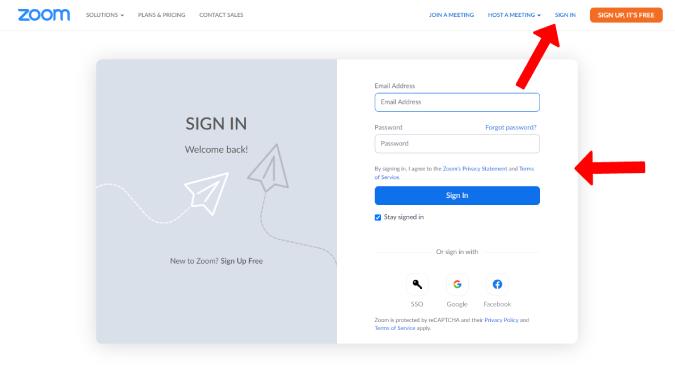
2. Tutaj kliknij opcję Ustawienia na lewym pasku bocznym. Następnie na karcie Spotkanie wybierz opcję W spotkaniu (zaawansowane) .
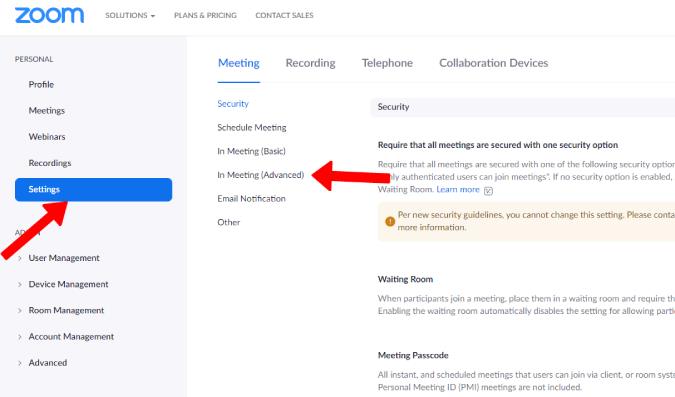
3. Teraz przewiń w dół i włącz Napisy kodowane . Następnie zaznacz pole wyboru obok opcji Zezwalaj na używanie tokenu interfejsu API napisów w celu integracji z usługami napisów innych firm . Pomoże to połączyć Zoom z usługami innych firm do tworzenia napisów przez API.
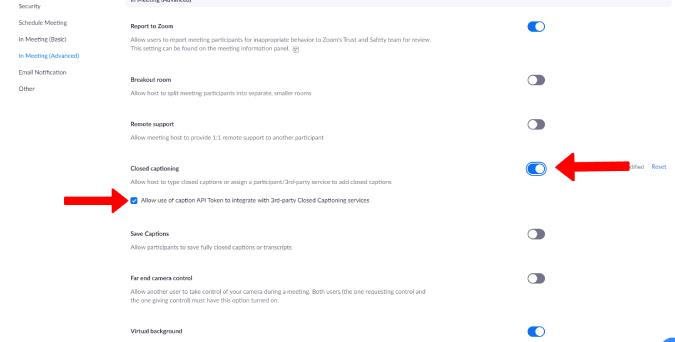
Jak podłączyć Web Captioner do powiększenia
Włączenie funkcji powiększania napisów nie wystarczy. Jak zauważyliśmy wcześniej, podpisy muszą być napisane przez Ciebie lub wygenerowane za pomocą aplikacji wykorzystującej technologię zamiany mowy na tekst.
1. Otwórz aplikację Zoom i rozpocznij spotkanie. Działa zarówno na aplikacji mobilnej, jak i internetowej.
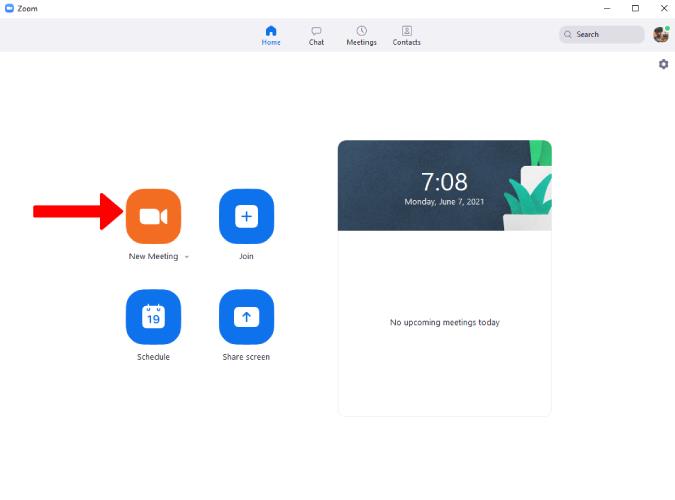
2. Tutaj możesz znaleźć nową opcję Napisy kodowane , kliknij na nią.
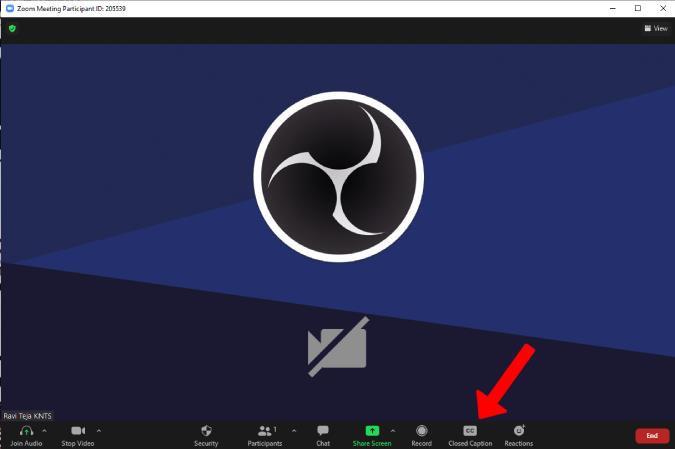
3. Teraz możesz znaleźć opcję Ja wpiszę i przydzielę uczestnika do wpisywania opcji, aby wpisać siebie lub przypisać kogoś do napisania dla ciebie podpisów. Kliknij przycisk Kopiuj token API , aby skopiować token API do napisów Zoom, którego użyjemy, aby zapewnić niezbędny dostęp do aplikacji innej firmy.
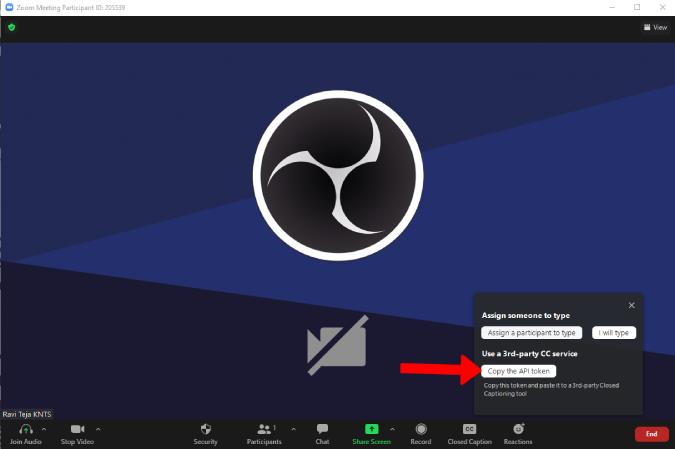
4. Po włączeniu wbudowanej funkcji Zoom Captions, przejdź do Web Captioner i kliknij przycisk Start Captioning .
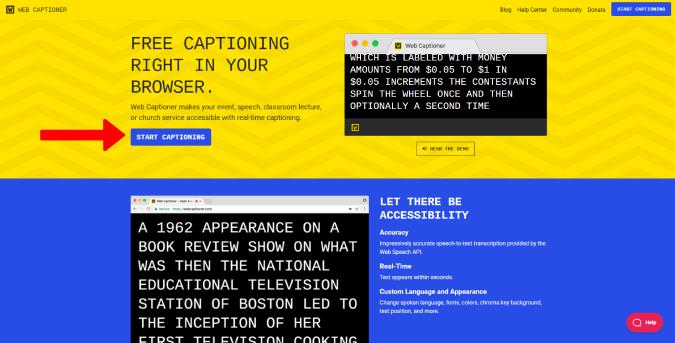
5. Następnie kliknij ikonę profilu w prawym dolnym rogu i wybierz Ustawienia .
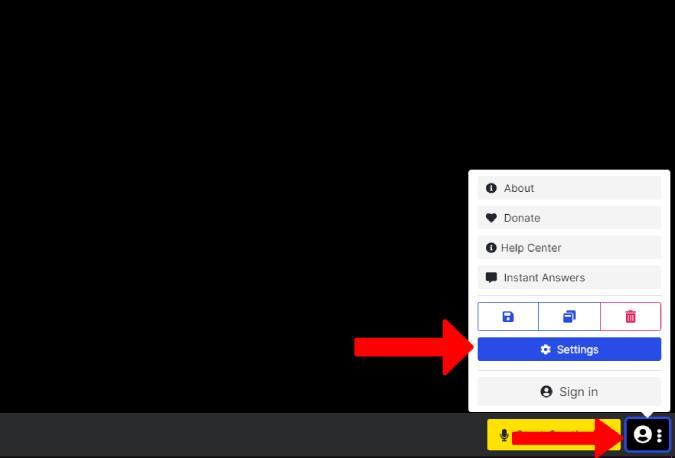
6. Wybierz opcję Kanały na lewym pasku bocznym, a następnie kliknij logo Zoom .
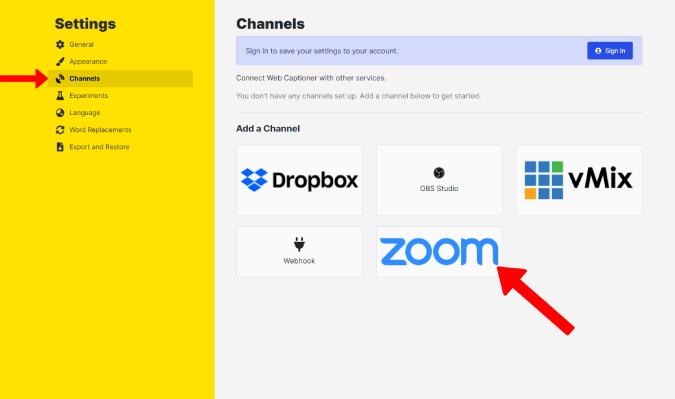
7. Tutaj wklej token Zoom API skopiowany w kroku 3. Następnie wybierz Wyślij napisy tak szybko, jak to możliwe w sekcji częstotliwości aktualizacji. Teraz kliknij Dodaj kanał.
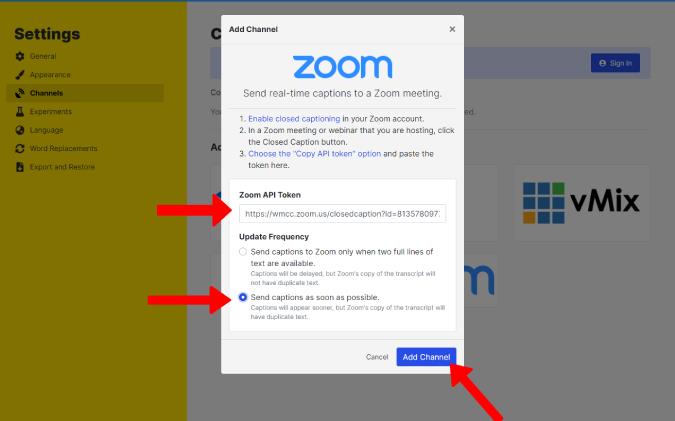
Jak korzystać z podpisów z Web Captioner w powiększeniu
Być może podłączyliśmy Web Captioner do Zoom, ale korzystanie z niego będzie wymagało kilku dodatkowych kroków, które musisz wykonać podczas każdego spotkania.
1. Rozpocznij nowe spotkanie Zoom i kliknij opcję Napisy kodowane , a następnie wybierz Napiszę .
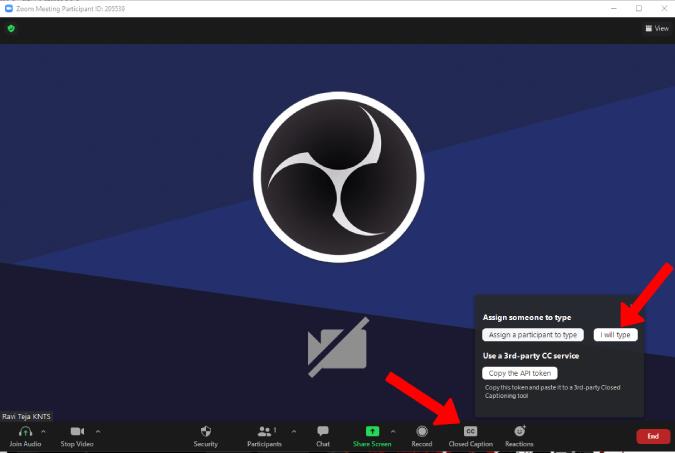
2. Otworzy się wyskakujące okienko do wpisania. Zamknij to, ponieważ nie polegamy na ludzkiej interwencji.
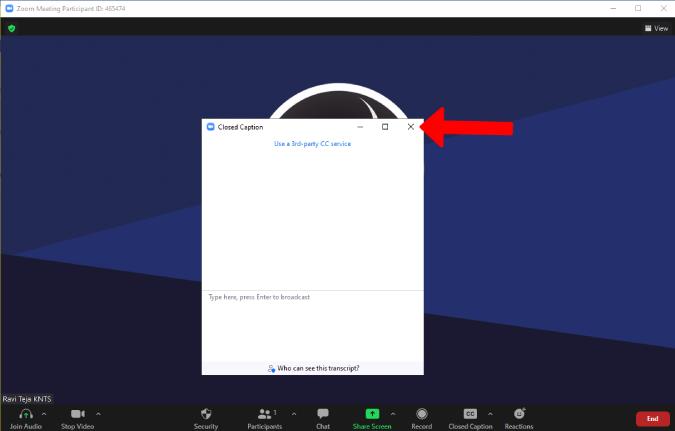
3. Spowoduje to wyświetlenie opcji dostosowania napisów kodowanych. Najedź na opcję Napisy kodowane i kliknij strzałkę w górę . Następnie wybierz Pokaż napisy .
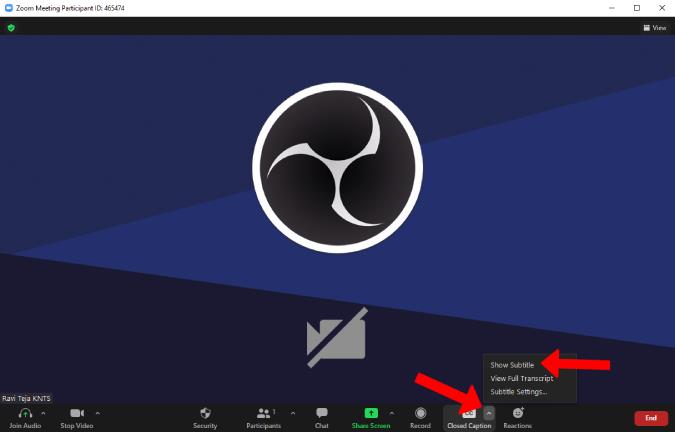
4. Po włączeniu opcji wyświetlania napisów przejdź do strony Napisy internetowe i kliknij Rozpocznij tworzenie napisów .

5. Aplikacja odsłucha Twoją rozmowę i rozpocznie tworzenie napisów do dźwięku.
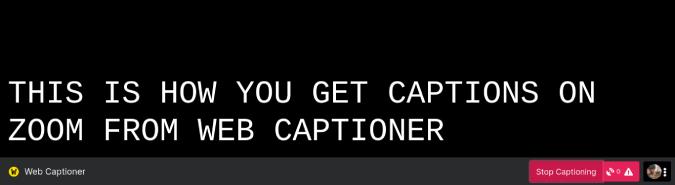
6. Te podpisy będą również odzwierciedlać Twoją aplikację ekranu spotkania Zoom.
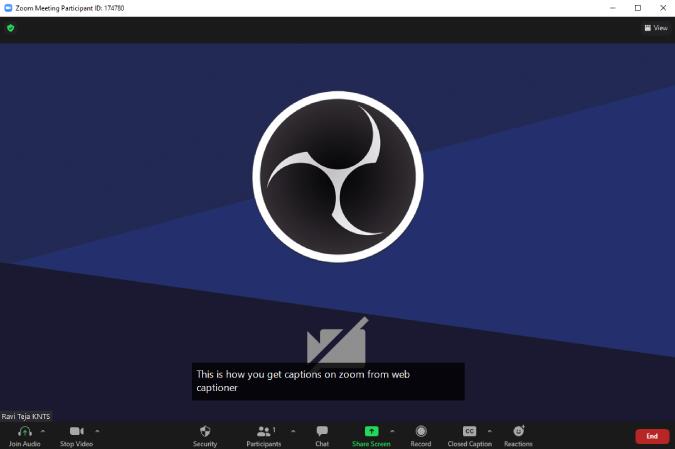
7. Najedź na napisy kodowane, kliknij strzałkę , a następnie wybierz Ustawienia napisów , aby zmienić rozmiar czcionki napisów bezpośrednio z poziomu powiększenia.
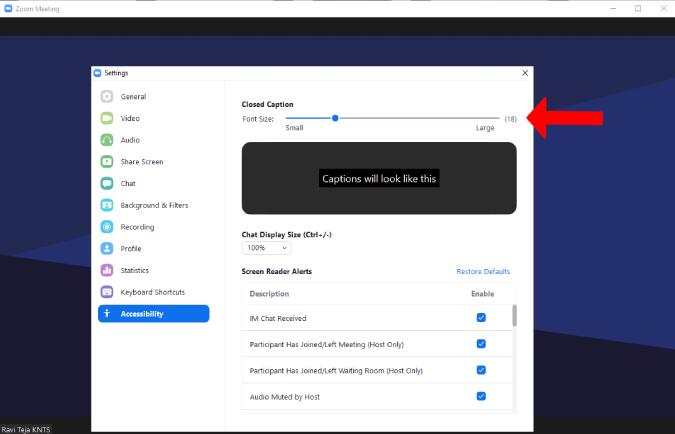
Zwróć uwagę, że podpisy wszystkich uczestników spotkania zostaną wygenerowane i wyświetlone na ekranie wszystkich osób, które włączyły funkcję Napisy kodowane w powiększeniu. To nie zadziała jednak, gdy używasz słuchawek, ponieważ Web Captioner nie może w ten sposób słuchać dźwięku spotkania Zoom. W takim przypadku każdy musi połączyć Web Captioner z Zoomem od samego końca w ten sam sposób, aby przekazać Ci swoje napisy.
Podsumowanie – włącz napisy przy powiększeniu
Chociaż jest to tylko jednorazowy proces, musisz również otworzyć witrynę Web Captioner za każdym razem, gdy chcesz włączyć napisy w Zoom. Biorąc pod uwagę, że jest to tylko jedno kliknięcie przycisku, jest to oszustwo, które musimy tolerować, aby używać napisów Zoom. Web Captioner jest darmowy, ponieważ działa na darowizny, więc rozważ przekazanie darowizny, jeśli uznasz to za przydatne.
Z drugiej strony budzi to również pewne obawy dotyczące prywatności i bezpieczeństwa. Co zrobić, jeśli organizujesz prywatne lub poufne spotkanie, którego szczegółów nie można zawrzeć za wszelką cenę? W takim przypadku nie zalecamy korzystania z zewnętrznych witryn z napisami ani korzystania z nich na własne ryzyko. Poproś sekretarkę lub zaufaną osobę o ręczne napisanie podpisów.
Przeczytaj także:
Dowiedz się, jak sklonować aplikacje na iPhone
Dowiedz się, jak skutecznie przetestować kamerę w Microsoft Teams. Odkryj metody, które zapewnią doskonałą jakość obrazu podczas spotkań online.
Jak naprawić niedziałający mikrofon Microsoft Teams? Sprawdź nasze sprawdzone metody, aby rozwiązać problem z mikrofonem w Microsoft Teams.
Jeśli masz dużo duplikatów zdjęć w Zdjęciach Google, sprawdź te cztery skuteczne metody ich usuwania i optymalizacji przestrzeni.
Chcesz zobaczyć wspólnych znajomych na Snapchacie? Oto, jak to zrobić skutecznie, aby zapewnić znaczące interakcje.
Aby zarchiwizować swoje e-maile w Gmailu, utwórz konkretną etykietę, a następnie użyj jej do utworzenia filtra, który zastosuje tę etykietę do zestawu e-maili.
Czy Netflix ciągle Cię wylogowuje? Sprawdź przyczyny oraz 7 skutecznych sposobów na naprawienie tego problemu na dowolnym urządzeniu.
Jak zmienić płeć na Facebooku? Poznaj wszystkie dostępne opcje i kroki, które należy wykonać, aby zaktualizować profil na Facebooku.
Dowiedz się, jak ustawić wiadomość o nieobecności w Microsoft Teams, aby informować innych o swojej niedostępności. Krok po kroku guide dostępny teraz!
Dowiedz się, jak wyłączyć Adblock w Chrome i innych przeglądarkach internetowych, aby móc korzystać z wartościowych ofert reklamowych.








